ps调出质感的青色效果图
2022-12-25 21:00:40
来源/作者: /
己有:18人学习过
3.为了使人物更更清澈,曲线选择蓝色通道提篮增强透度,这种提篮的方法是整体平面提篮,让照片更透彻;
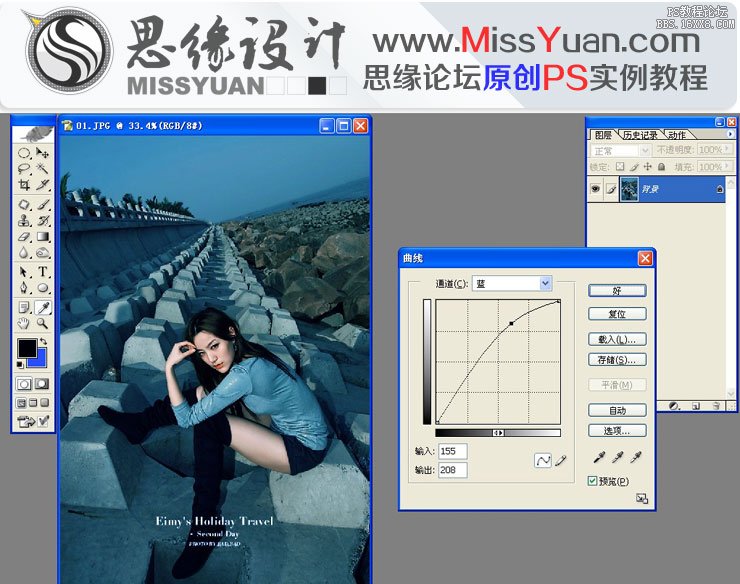
4.要把人物效果做的更真实,曲线选择RGB将图层压暗,让照片颜色更凝重;
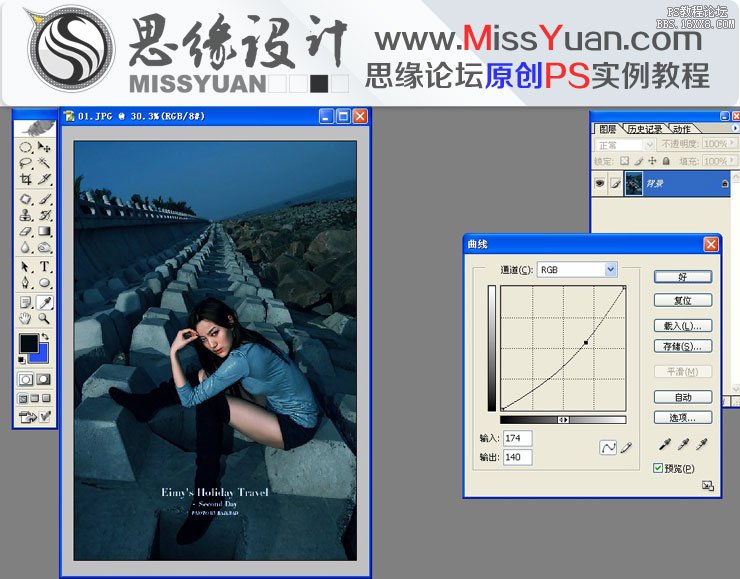
5.选择色相饱和度【红色通道,色相+12饱和度-40 明度0】,这是单方面只调人物的肤色 让人物颜色变中性色发微黄;
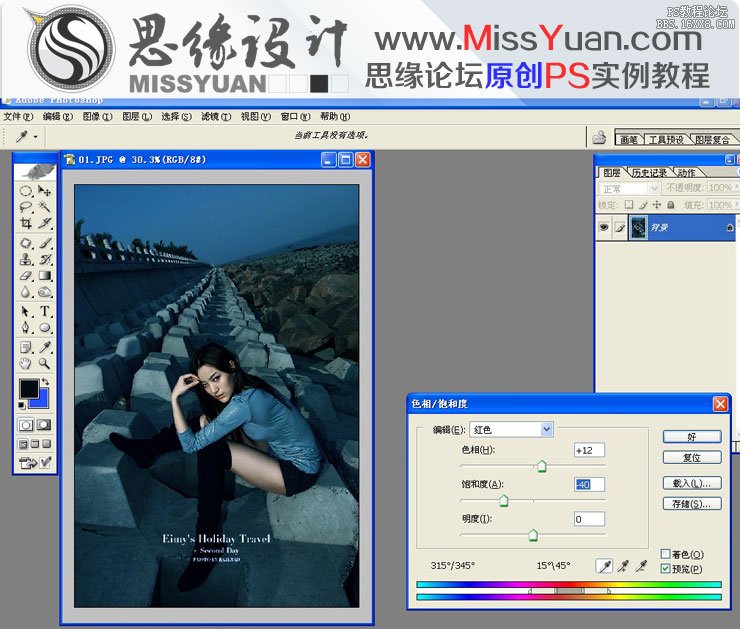
6.人物的背景颜色过于抢眼,我们用套索工具圈出选区,输出色阶【7-0.94-165】,让背景暗一些 更加真实
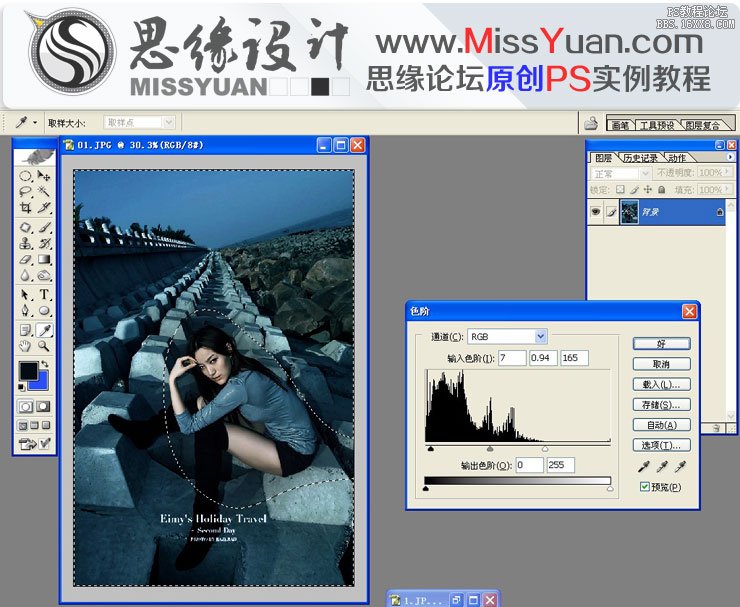
7.整体色相饱和度,选择青色通道【色相0饱和度-47明度-8】把背景变成青灰色,让照片更个性突出;
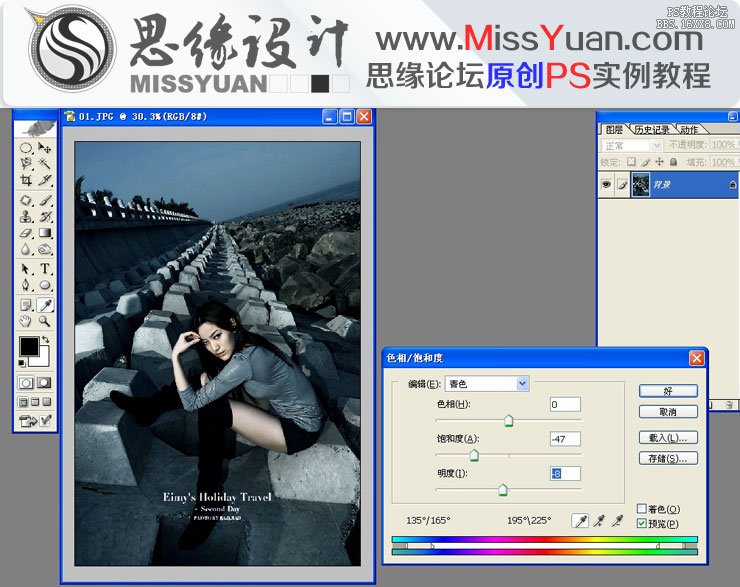
上一篇:ps淡绿色色调教程
下一篇:ps韩系非主流青蓝色教程

























